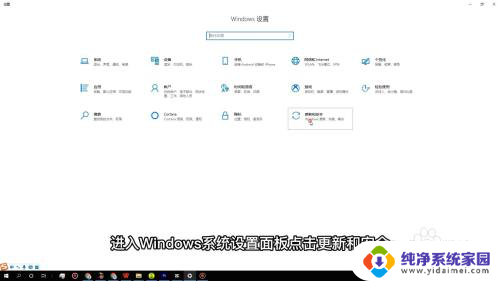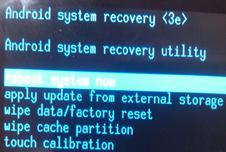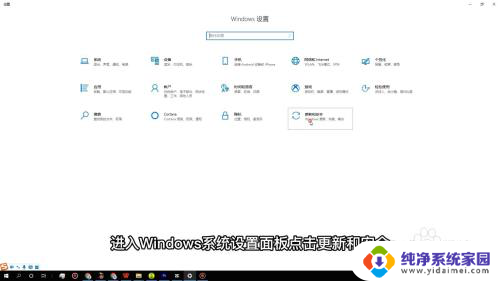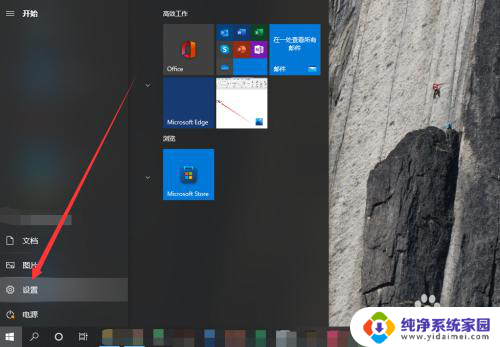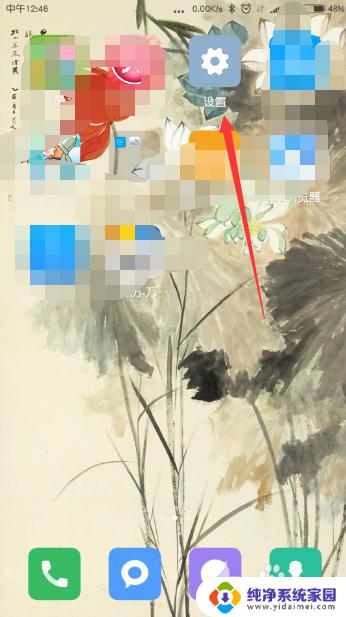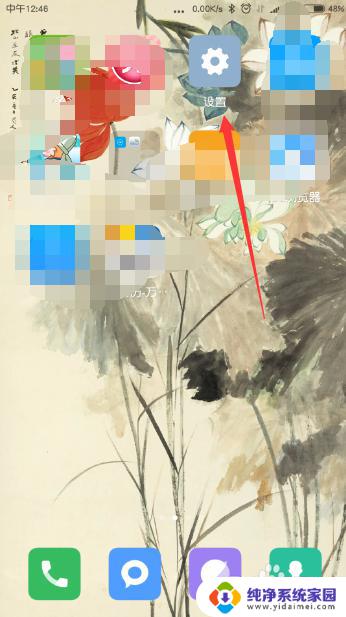联想电脑bios强制恢复出厂设置 联想bios恢复出厂设置教程
在使用联想电脑的过程中,有时候我们可能会遇到一些问题,比如系统崩溃或者出现蓝屏等情况,这时候我们可以尝试通过恢复出厂设置来解决这些问题。联想电脑的BIOS强制恢复出厂设置是一种有效的方法,可以帮助我们快速恢复电脑的原始设置,让电脑重新变得流畅起来。接下来我们将介绍一些联想BIOS恢复出厂设置的教程,希望能够帮助到有需要的朋友们。
具体方法:
1.首先重新启动的你的电脑,如果是关机状态,直接开机即可。

2.接着就是进入bios的操作,在重启电脑时候。按键盘上的F2按键,这是常用的联想进入bios的快捷键,当然也有另外的,有的需要结合FN+F2才可以,像这里的联想e420就需要按FN+F1才能进入bios。

3.进入bios的界面之后,一般选择菜单栏的最后一项内容。这里是选择restart选项。

4.接着选择load setup defaults选项,也就是恢复出厂设置选项。
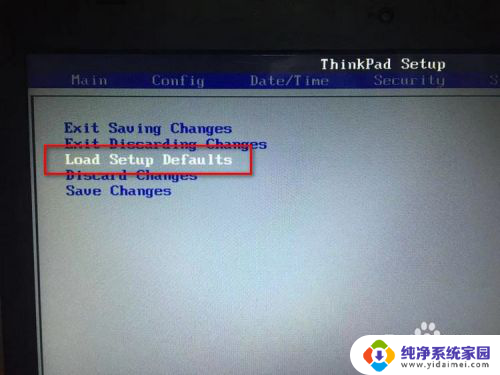
5.接着弹出一个提示窗口,提示是否现在就恢复出厂设置,直接点击yes选项即可。

6.成功恢复出厂设置之后,按键盘上的F10按键。然后弹出保存更改并退出的窗口,点击yes选项,电脑就会重启,这样bios就成功恢复出厂设置了。
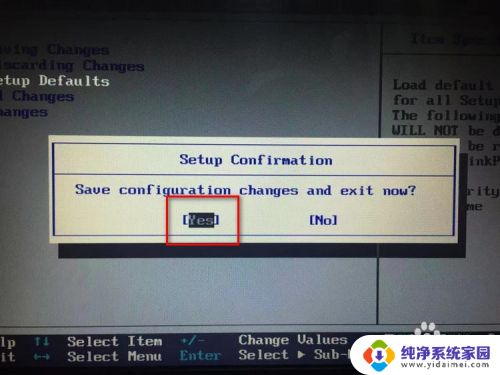
以上就是联想电脑bios强制恢复出厂设置的所有步骤,如果您遇到了相同的问题,可以参考本文提供的步骤进行修复,希望这些信息能对您有所帮助。